jak změnit výchozí účet Google
Máte někdy zmatek ohledně toho, který účet Gmail, Disk Google nebo Kalendář Google používáte? Pokusili jste se připojit k výzvě Google Meet pro práci, jen aby byl odmítnut, protože jste byli náhodou ve svém osobním účtu? Jo, to se stává i nám. Všechen. Na. Čas. Naštěstí Google usnadňuje nejen přepínání mezi účty, ale také Nastavení jiného účtu jako výchozího.
jak změnit výchozí účet Google
na webu
pokud jste již přihlášeni ke svému účtu Google na webu (ať už jste v Gmailu nebo jiné aplikaci Google), můžete přepínat mezi účty zde.
- Otevřete aplikaci Google ve svém prohlížeči.
- klikněte na svůj avatar (fotografie vás nebo vašich iniciál) v pravém horním rohu obrazovky.
-
měli byste vidět rozbalovací nabídku zobrazující všechny účty Google, které jste použili k přihlášení do tohoto prohlížeče. Vyberte ten, na který chcete přepnout.


zdroj: Android Central
to je ono! V aplikaci sekundární účet se otevře nová karta prohlížeče. Pokud chcete změnit, který z vašich účtů Google je výchozí účet, takže kdykoli otevřete aplikaci Google na nové kartě, bude to účet, který se ve výchozím nastavení otevře, zde je to, co chcete udělat.
- Otevřete aplikaci Google ve svém prohlížeči.
- klikněte na svůj avatar (fotografie vás nebo vašich iniciál) v pravém horním rohu obrazovky.
- měli byste vidět rozbalovací nabídku zobrazující všechny účty Google, které jste použili k přihlášení do tohoto prohlížeče. V dolní části tohoto seznamu klikněte na Odhlásit se ze všech účtů.
-
přihlaste se zpět pomocí účtu, který chcete být primárním účtem.
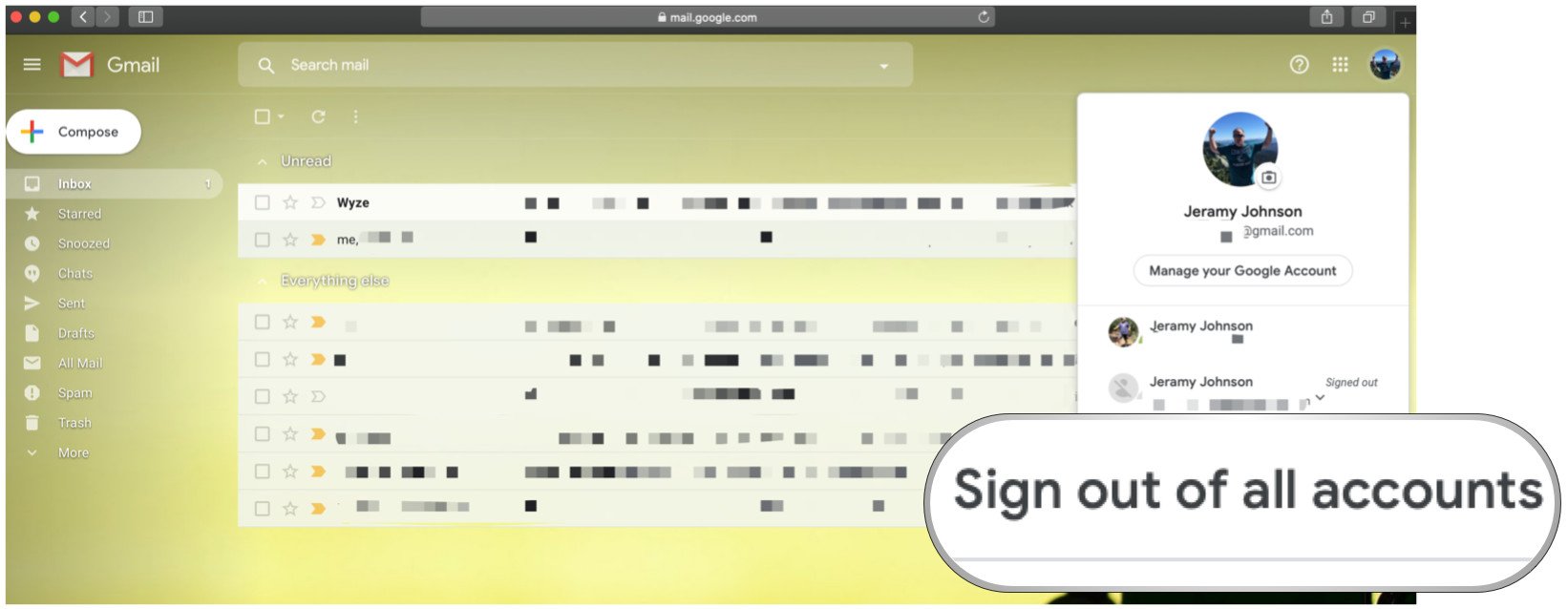
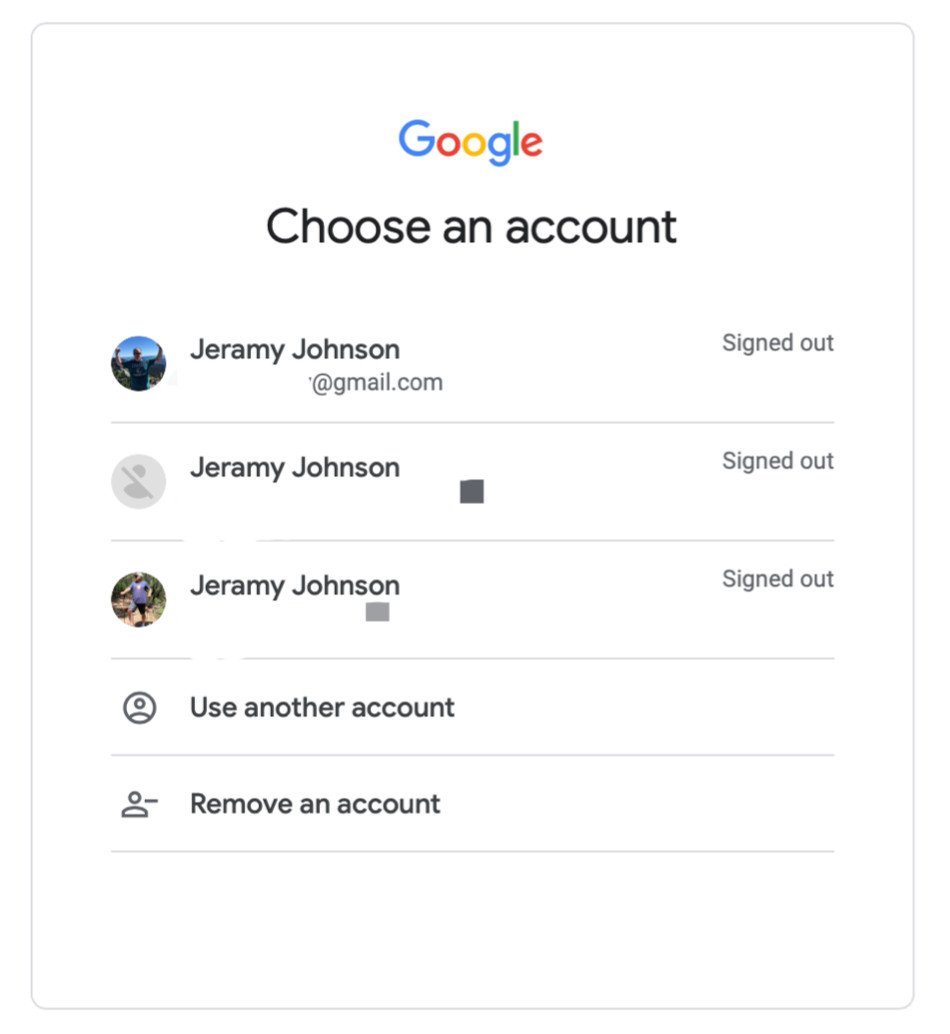 zdroj: Android Central
zdroj: Android Central
nyní každá aplikace Google, kterou otevřete, bude výchozí pro nový primární účet. Samozřejmě můžete stále snadno přepínat mezi účty pomocí metody, kterou jsme prošli v první části.
dalším způsobem, jak rychle zjistit, ve kterém účtu se nacházíte (a nedávno jsem to objevil pomocí mixu Google Meet), je podívat se na řetězec URL v navigační liště prohlížeče. Pokud vidíte authuser=0, Google si myslí, že je váš primární účet (pro mě, můj osobní). V tomto případě jsem se chtěl přihlásit pomocí svého účtu Android Central, takže jsem to rychle změnil na authuser=1. Pak jsem byl ve správném účtu (můžete také kliknout na avatar, jak jsem zmínil v první části,ale myslel jsem, že to byl skvělý objev, tak mi dopřejte to prosím).